Bereinigen Sie den AppData-Ordner mithilfe der integrierten Windows-Funktionen.
- Sie können das AppData-Verzeichnis manuell bereinigen, indem Sie Dateien aus dem Temp-Ordner entfernen.
- Wenn Sie dies sicher tun möchten, können Sie eine von mehreren verfügbaren integrierten Funktionen nutzen.
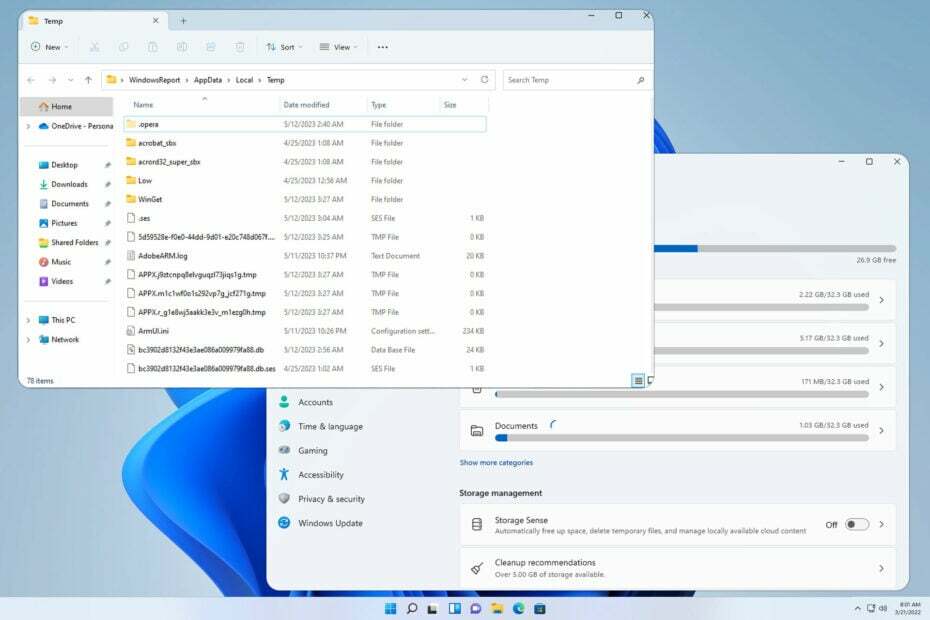
- Entfernung von Junk-Dateien und Bereinigung der Registry
- Überprüfen Sie den Zustand Ihres PCs
- Anpassbare Browser-Bereinigung
- Schnellere Reaktionsraten bei allen Apps und Prozessen
Halten Sie Ihr System voll funktionsfähig!
Viele Anwendungen speichern ihre Dateien im AppData-Verzeichnis und viele Benutzer fragen sich, wie sie den AppData-Ordner unter Windows 11 bereinigen können.
Wir haben AppData-Ordner kurz in unserer Anleitung erwähnt
Bereinigen Sie temporäre Dateien unter Windows 11 Wir empfehlen Ihnen, sich diesen Leitfaden anzusehen, um weitere Informationen zu erhalten.Aber bevor wir mit dem Bereinigen beginnen, konzentrieren wir uns auf einige wichtige Fragen zu diesem Ordner.
Warum ist mein AppData-Ordner so groß?
Dieses Verzeichnis enthält Konfigurationsdateien und Cache für alle Ihre installierten Anwendungen. Wenn Sie also viele Anwendungen installiert haben, wird der AppData-Ordner mit der Zeit wahrscheinlich größer.
Kann ich alles im AppData-Ordner löschen?
Nein, es ist nicht sicher, alles aus dem AppData-Ordner zu löschen. Viele dieser Dateien sind mit den Anwendungen verknüpft, die Sie auf Ihrem PC haben.
Ohne diese Dateien gehen bei bestimmten Anwendungen ihre gespeicherten Daten verloren, z. B. Benutzerinformationen und Einstellungen, und einige Anwendungen funktionieren möglicherweise nicht.
Lesen Sie weiter, um herauszufinden, wie Sie Dateien sicher aus diesem Verzeichnis entfernen können.
Wie bereinige ich den AppData-Ordner unter Windows 11?
1. Bereinigen Sie den Ordner manuell
- Drücken Sie Windows Taste + R und geben Sie Folgendes ein:
%LOCALAPPDATA%\Temp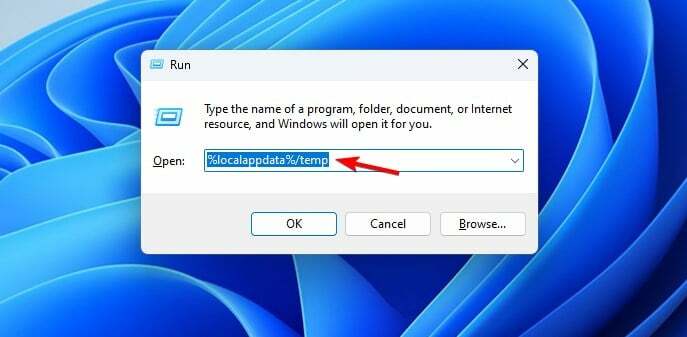
- Wenn das Temp Ordner öffnet sich, wählen Sie alle Dateien aus.
- Wählen Sie das Löschen Möglichkeit.

Denken Sie daran, dass nur der Temp-Ordner sicher entfernt werden kann, da er temporäre Dateien enthält. Andere Ordner enthalten möglicherweise wichtige Konfigurationsdateien. Berühren Sie sie daher nicht, während Sie den AppData-Ordner unter Windows 11 bereinigen.
2. Verwenden Sie die Einstellungen-App
- Drücken Sie die Taste Windows Taste + ICH um das zu öffnen Einstellungen-App. Gehen Sie als Nächstes zu Lagerung.
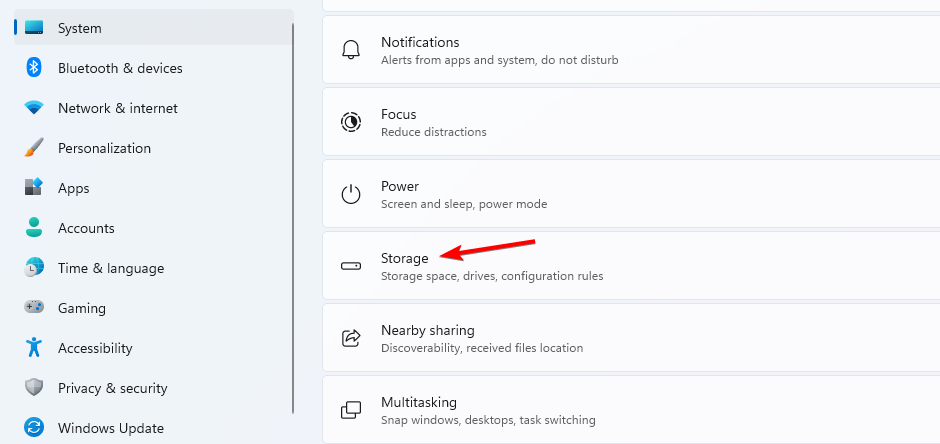
- Wählen Temporäre Dateien im rechten Bereich.
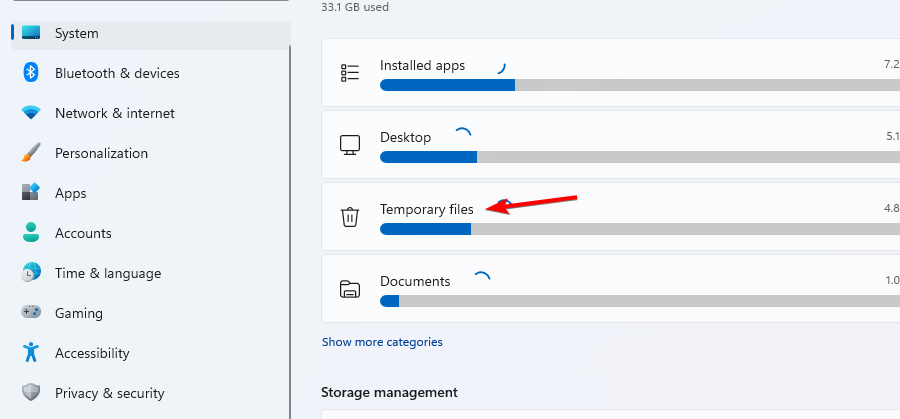
- Stelle sicher das Temporäre Dateien werden überprüft und angeklickt Dateien entfernen.
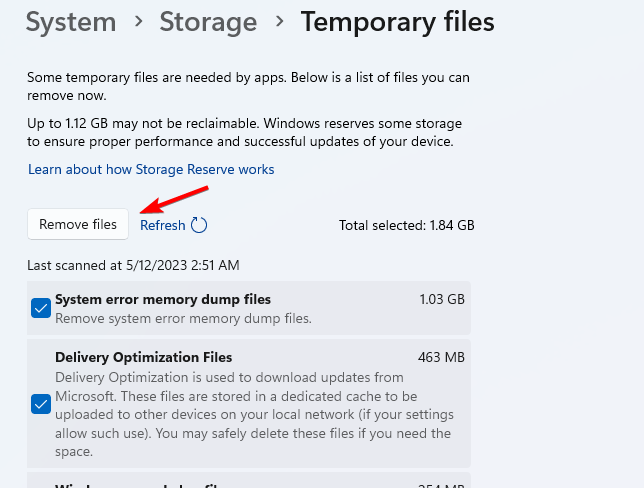
Dies ist eine ziemlich einfache und sichere Möglichkeit, den AppData-Ordner unter Windows 11 zu bereinigen, also probieren Sie es unbedingt aus.
- Video.ui.exe: Was ist das und sollten Sie es entfernen?
- Microsoft-Blocklist für gefährdete Treiber: Ein- oder ausschalten?
3. Verwenden Sie die Funktion zur Datenträgerbereinigung
- Öffnen Sie die Suche und geben Sie ein Aufräumen. Wählen Datenträgerbereinigung von der Liste.

- Warten Sie, bis der Scan abgeschlossen ist.
- Stellen Sie sicher, dass Sie auswählen Temporäre Dateien von der Liste. Klicken Sie anschließend auf OK.
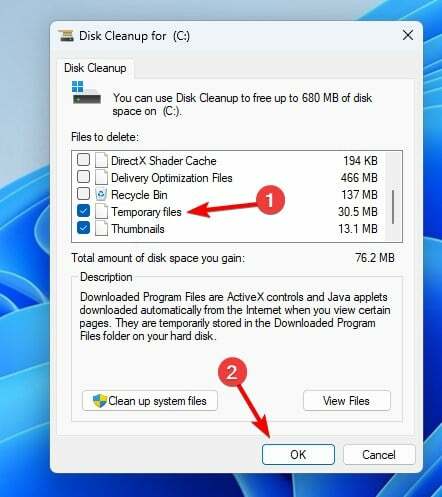
Falls Sie mit diesem Tool nicht vertraut sind, haben wir eine tolle Anleitung zur Verwendung Datenträgerbereinigung unter Windows 11Lesen Sie es also unbedingt durch.
Wie Sie sehen, ist das Bereinigen des AppData-Ordners einfacher als Sie denken und mit nur wenigen Klicks erledigt.
Wenn Sie mehr Speicherplatz auf Ihrem PC freigeben möchten, empfehlen wir die Verwendung Festplattenreiniger-Software.
Mit welcher Methode bereinigen Sie das AppData-Verzeichnis? Teilen Sie es uns im Kommentarbereich unten mit.
Treten immer noch Probleme auf?
GESPONSERT
Wenn die oben genannten Vorschläge Ihr Problem nicht gelöst haben, kann es sein, dass auf Ihrem Computer schwerwiegendere Windows-Probleme auftreten. Wir empfehlen die Wahl einer All-in-One-Lösung wie Festung um Probleme effizient zu beheben. Klicken Sie nach der Installation einfach auf Anzeigen und Reparieren Taste und dann drücken Starten Sie die Reparatur.
![Entfernen Sie Softwarereste unter Windows 10 [KOMPLETTE ANLEITUNG]](/f/334ff8ba446d674ecc4698b1b714d58e.jpg?width=300&height=460)

